Punto de recaudación/Vista del recaudador
Vista para usuario con rol de "recaudador".
1. Consideraciones generales
Para poder utilizar este apartado, debe utilizar un usuario que SÓLO cuente con el permiso/rol de RECAUDADOR.
El recaudador sólo puede usar las formas de pago asociadas a él desde el apartado de Facturación > Parámetros > Formas de pago.
Si necesita crear este perfil puede dirigirse a la guía:
2. Vista de pantalla
Al ingresar a Wispro con su usuario de recaudador, en el primer menú "Clientes" tendrá una visual como la siguiente:

Como puede observar, no se muestra ninguna información de clientes. El recaudador tiene disponible un campo de búsqueda donde puede realizar la consulta por:
- Nombre
- Apellido
- Teléfono
- Dirección
- ID Personalizable
Una vez realizada la búsqueda del cliente, de mano derecha podrá ver 2 apartados:
Facturas:
- Facturas impagas: muestra el monto total de facturas impagas.
- Balance C/C: el balance de la cuenta corriente.
- Crédito disponible en cuenta: muestra el saldo disponible en cuenta para imputar a facturas impagas.
- Listado de facturas impagas: listado de las facturas adeudadas por el cliente, y si tiene un pago parcial en alguna.
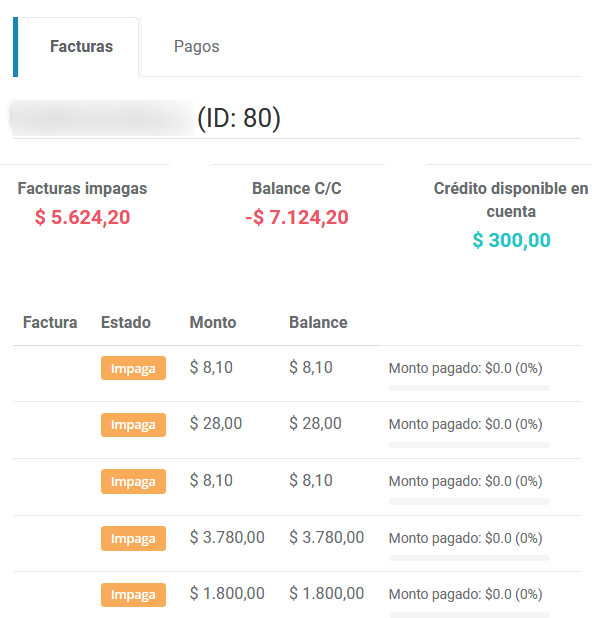
Pestaña Pagos:
- Muestra aquellos pagos cargados por el recaudador.
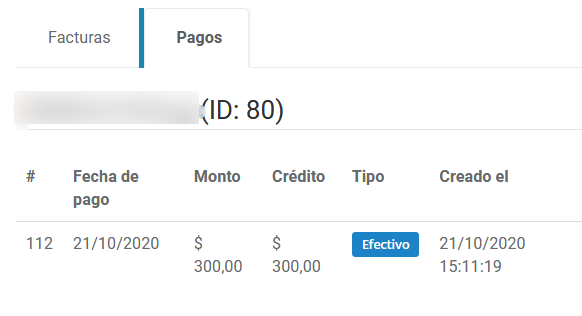
3. Carga de pagos
Para proceder a la carga de pagos se debe ejecutar una consulta por los campos antes mencionados. Para esto seleccione un cliente y cliquee en el botón "$".
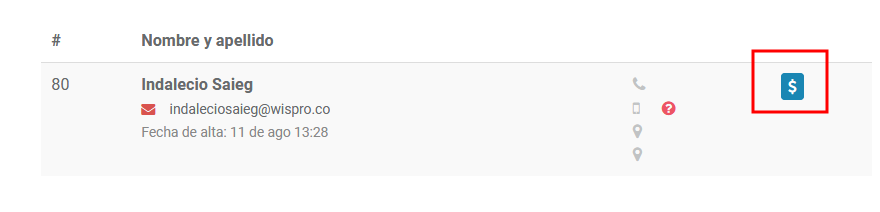
Esto nos llevará a la pantalla para poder cargar el pago:

Dirección del contrato
Existe la posibilidad de que el cliente tenga múltiples contratos a su nombre. Visualice la dirección del contrato (remarcada en rojo en la imagen anterior) para identificar el servicio que el cliente abonará.
En caso de no estar seguro del servicio que el cliente desea pagar, puede realizar un pago a la cuenta del cliente.
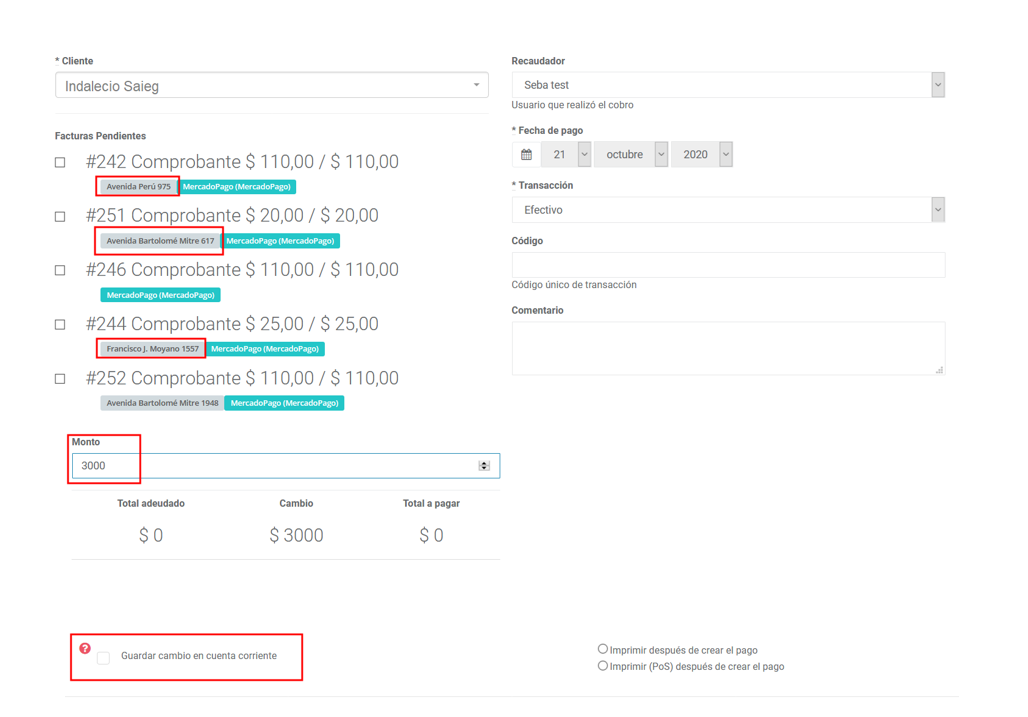
Saldo en cuenta del cliente
Luego de esto, el responsable de controlar los pagos cargados por el "recaudador", puede imputar el saldo que figura en la cuenta corriente del cliente, a la factura del contrato correspondiente.
Al momento de cargar el pago no se puede modificar una opción:
- Recaudador: siempre aparecerá el nombre de quien se logueó en la plataforma.
Los campos que SÍ pueden ser modificados:
- Fecha de pago: puede cargarse un pago con fecha anterior, pero en el apartado de Pagos visualizaremos la "Fecha de creación del pago".
- Transacción: podremos indicar los tipo de operaciones que los recaudadores pueden realizar. Para activar otros tipos de transacciones, por favor dirigirse a:
- Código: puede utilizarse en caso que desee asociar un código al pago (Ej. número de cheque).
- Comentario: campo para que el recaudador cargue alguna observación relevante.
4. Pagos
Al ingresar a la pestaña "Pagos" del box a su derecha, se presentará un pantalla como la siguiente:
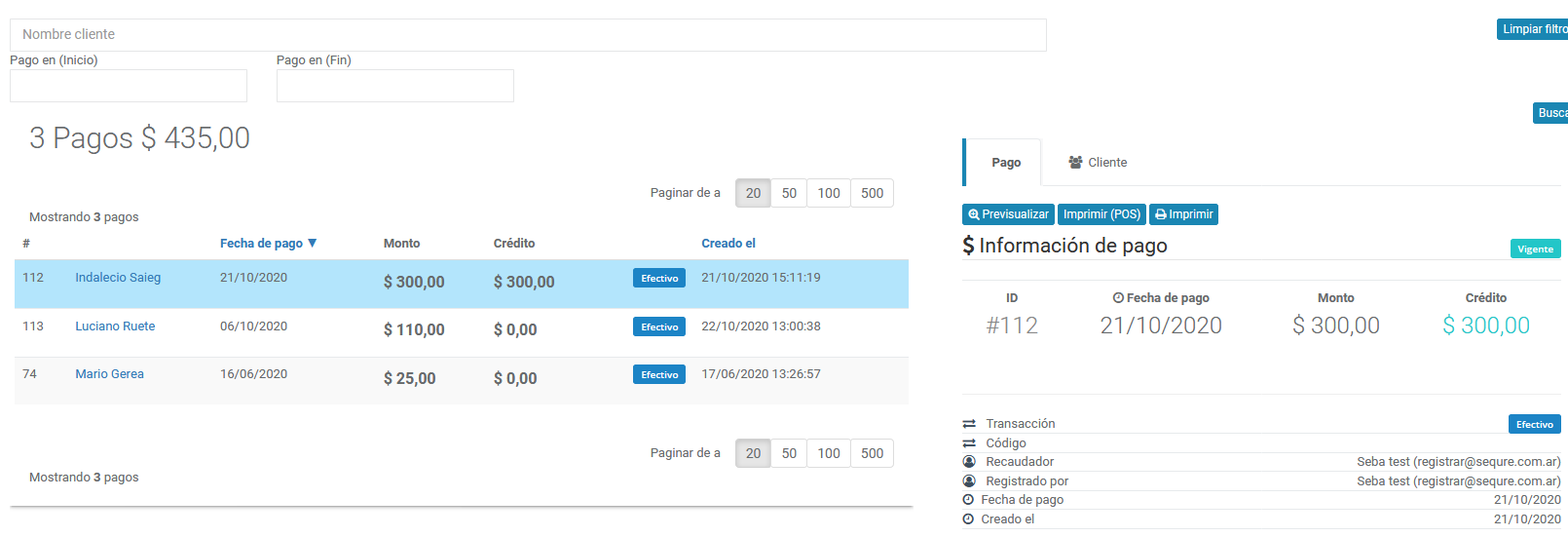
Campos de búsqueda:
- Nombre
- Pago en (Inicio): filtra por fecha de pago inicial.
- Pago en (Fin): filtra por fecha de pago final.
Seleccionando el pago, de mano derecha podemos ejecutar las siguientes acciones:
- Previsualizar: muestra una vista previa del pago cargado.
- Imprimir (POS): descarga un PDF en formato ticket. La medida se puede definir en el apartado Facturación > Parámetros > Configuración de facturación.
- Imprimir: descarga el pago en PDF en formato A4. La impresión es en la modalidad de 2 copias por hoja.
IMPORTANTEEl Recaudador sólo podrá visualizar sus pagos cargados.
El Recaudador NO puede anular pagos.
Para más información acerca de estos permisos, consulte la guía:
Nuestros videos relacionados a esta guía
- [Vista del recaudador I Destacados de Wispro] (https://www.youtube.com/watch?v=2eytRsiV0j0)
¿Consultas?
Updated 7 months ago
